So signieren Sie ein PDF-Dokument online
Unterzeichnen Sie Dokumente elektronisch von Computer, Tablet oder Telefon aus und optimieren Sie Arbeitsabläufe. Schnell, einfach und völlig kostenlos.
Befolgen Sie diese einfachen Schritte, um zu erfahren, wie Sie eine PDF-Datei online elektronisch unterschreiben können:
Melden Sie sich für ein kostenloses Konto bei Sign.Plus an.
Gehen Sie zum Abschnitt Signieren, laden Sie die PDF-Dokumente hoch, die Sie elektronisch signieren möchten, und klicken Sie auf Selbst signieren.
Wählen Sie die Felder aus, die Sie Ihrem Dokument hinzufügen möchten.
PDF-Datei sofort elektronisch signieren.
So signieren Sie ein PDF-Dokument online
Mit Sign.Plus können Sie mühelos unterschreiben oder PDF-Dokumente zur Unterschrift versenden.
Dokument(e) hochladen
Navigieren Sie in Ihrem Sign.Plus-Dashboard zum Abschnitt Signieren, laden Sie Ihre Dokumente hoch und klicken Sie auf Signaturanfrage, um fortzufahren.
Empfänger/Felder hinzufügen
Legen Sie die Empfänger fest und definieren Sie die Reihenfolge und die Schritte der Unterzeichnung. Passen Sie das Dokument an, indem Sie die erforderlichen Felder wie Unterschriften, Initialen, Textfelder, Datumsangaben und Kontrollkästchen ziehen.
Zur Unterschrift senden
Sehr gut! Ihr Dokument ist bereit, zur Überprüfung und Unterzeichnung versendet zu werden. Sie können auch automatische Erinnerungen einrichten, ein Ablaufdatum festlegen und eine optionale Notiz für die Empfänger hinzufügen.
Dokument(e) hochladen
Navigieren Sie in Ihrem Sign.Plus-Dashboard zum Abschnitt Signieren, laden Sie Ihre Dokumente hoch und klicken Sie auf Selbst signieren, um fortzufahren.
Kommentieren und elektronisch unterschreiben
Passen Sie Ihr Dokument zur Unterschrift an, indem Sie einfach Felder wie Unterschrift, Text, Initialen, Datum und Kontrollkästchen verschieben.
Dokument herunterladen
Sehr gut! Klicken Sie auf „Herunterladen“, um sofort auf Ihr unterschriebenes Dokument zuzugreifen, komplett mit einem manipulationssicheren Audit-Trail.
7 verschiedene Methoden zum Signieren eines PDF-Dokuments
Wenn Sie Hilfe beim Einfügen einer Online-Signatur in eine PDF-Datei benötigen, werfen Sie einen Blick auf unsere detaillierte Anleitung unten:
Wie man ein PDF-Dokument elektronisch signiert?
1. Laden Sie Ihre PDF-Datei hoch
Wenn Sie wissen möchten, wie Sie ein PDF-Dokument elektronisch signieren, melden Sie sich zunächst bei Ihrem Sign.Plus-Konto an. Gehen Sie in Ihrem Dashboard zum Abschnitt Signieren. Um Ihre Datei hinzuzufügen, wählen Sie entweder das graue Feld mit der Bezeichnung “Klicken Sie hier zum Hochladen” oder ziehen Sie Ihre PDF-Datei einfach per Drag & Drop. Ordnen Sie mehrere Dateien in der gewünschten Reihenfolge an—denken Sie daran, dass die oberste Datei zur ersten Seite Ihrer signierten PDF-Datei wird.
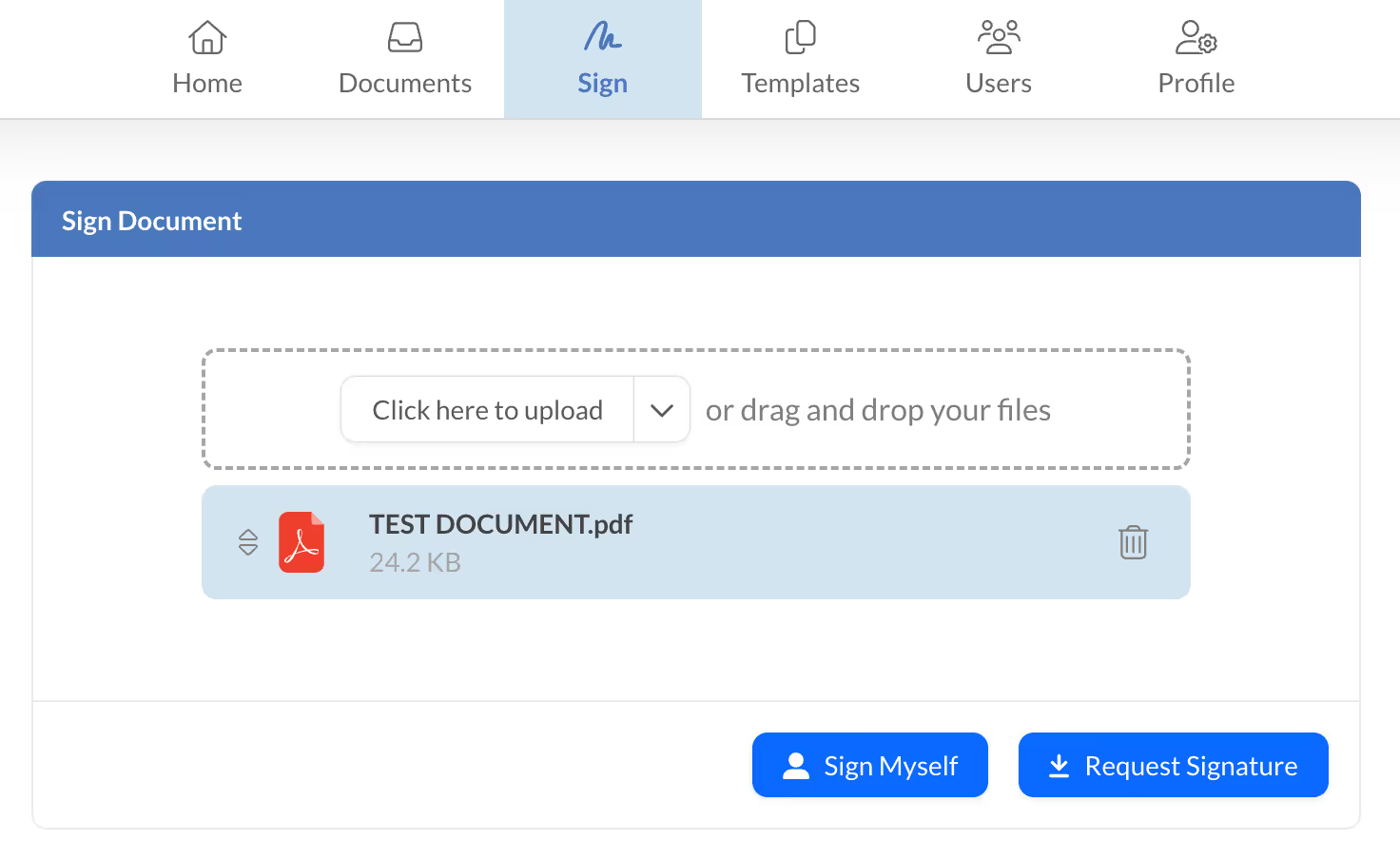
2. Klicken Sie auf Signaturanfrage.
Nachdem Sie Ihre Datei hochgeladen haben und bereit sind, PDF-Dokumente digital zu signieren, klicken Sie auf die Schaltfläche Signaturanfrage.
3. Fügen Sie den Namen und die E-Mail-Adresse des Empfängers hinzu und klicken Sie auf Weiter
Geben Sie in der Phase Empfänger hinzufügen die Details des/der Unterzeichners an, wie man ein PDF elektronisch signiert:
Empfänger hinzufügen: Geben Sie den Namen und die E-Mail-Adresse jedes Unterzeichners ein. Diese Personen müssen PDF-Dateien elektronisch signieren oder einfach den Empfang bestätigen.
Signierschritt hinzufügen: Legen Sie die Reihenfolge fest, in der jeder Unterzeichner das Dokument erhält.
Wenn Sie fertig sind, klicken Sie auf Weiter.

4. Unterschriftsfeld zum PDF hinzufügen
Wählen Sie im Abschnitt Felder hinzufügen jeden Unterzeichner aus und weisen Sie ihm zu, wo er unterschreiben oder initialisieren muss. Wenn Sie sich nicht sicher sind, wie Sie eine Unterschrift in PDF-Dokumente einfügen, folgen Sie einfach diesen Schritten:
Verwenden Sie unter Empfänger das Dropdown-Menü, um die richtige Person auszuwählen, die Ihr PDF-Dokument signieren muss.
Platzieren Sie unter Felder hinzufügen ein Unterschrifts-, Initialen-, Datumsfeld, Kontrollkästchen oder Textfelder auf dem Dokument.
Wenn Sie den zugewiesenen Unterzeichner für ein bestimmtes Feld ändern müssen, klicken Sie einfach auf dieses Feld und wählen Sie im Editor auf der rechten Seite einen anderen Unterzeichner aus.
So können Sie nahtlos eine elektronische Signatur zu einem PDF-Dokument hinzufügen und wissen, wie Sie PDF-Dateien problemlos signieren können.
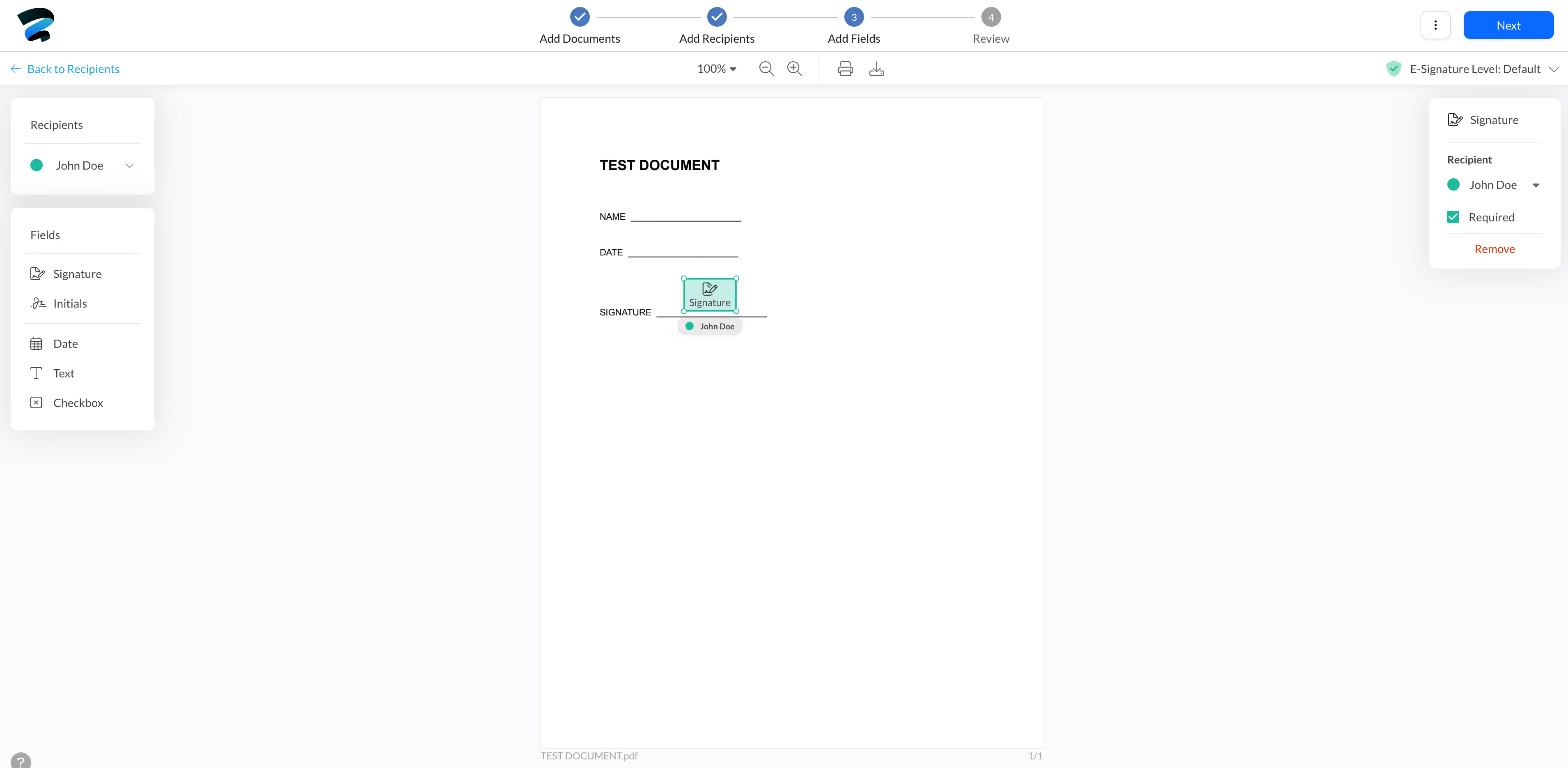
5. Passen Sie Ihre PDF-Signaturanfrage an
Sind Sie bereit, die elektronische Signierung eines PDF-Dokuments kostenlos abzuschließen? Nachdem Sie alle erforderlichen Felder platziert haben, wählen Sie Weiter, um den Abschnitt Überprüfen aufzurufen. Hier können Sie Ihre Anfrage personalisieren, um das Signiererlebnis zu verbessern:
E-Mail-Betreff
E-Mail-Nachricht
Dokumentname
Erinnerungen
Dokumentablauf
Klicken Sie anschließend auf Senden. Ihre Empfänger werden per E-Mail oder Push-Benachrichtigung benachrichtigt, sodass sie einfach herausfinden können, wie sie PDF-Dokumente signieren können.

6. Unterschrift abschließen und Fortschritt verfolgen
Sind Sie neugierig auf den Status oder wie Sie ein PDF-Dokument über Sign.Plus unterschreiben können? Im Bereich „Dokumente“ Ihres Dashboards suchen Sie die von Ihnen gesendete Datei und klicken Sie auf „Status“, um zu überwachen, wer unterschrieben hat und was noch aussteht. Dies hilft Ihnen, über jeden Schritt auf dem Laufenden zu bleiben und sicherzustellen, dass Sie genau wissen, wie Sie in PDF unterschreiben und den Fortschritt jedes Dokuments verfolgen können.

Ein PDF signieren, indem Sie Ihre Unterschrift eintippen
Das Tippen Ihrer Unterschrift geht schnell und unkompliziert. Tools wie Sign.Plus stilisieren Ihren getippten Namen so, dass er einer handschriftlichen Unterschrift ähnelt.
Melden Sie sich bei Sign.Plus an. Wenn Sie noch kein Konto haben, können Sie kostenlos eines erstellen.
Klicken Sie auf "Sign" und laden Sie Ihr Dokument hoch.
Wählen Sie entweder "Sign Myself" oder "Request Signature" aus.
Fügen Sie ein Unterschriftsfeld hinzu. Es enthält Ihre standardmäßige, getippte Unterschrift.
Senden Sie Ihr Dokument zur Unterschrift oder signieren Sie es selbst.
Hinweis: Wenn Sie Ihren getippten Unterschriftsstil auswählen möchten, ist dies mit Sign.Plus sehr einfach. Gehen Sie einfach zu Einstellungen > Unterschrift festlegen, klicken Sie auf „Ändern“ und wählen Sie dann Ihren bevorzugten Stil aus.
Ihre Unterschrift zeichnen
Für eine persönlichere Note zeichnen Sie Ihre Unterschrift direkt mit Ihrer Maus, Ihrem Touchscreen oder Ihrem Stift.
Melden Sie sich bei Sign.Plus an. Wenn Sie noch kein Konto haben, können Sie kostenlos eines erstellen.
Gehen Sie zu den Einstellungen, klicken Sie bei der eingestellten Unterschrift auf Ändern.
Gehen Sie zur Registerkarte Zeichnen und verwenden Sie Ihre Maus, Ihr Trackpad, Ihren Touchscreen oder Ihren Stift, um Ihre Unterschrift zu zeichnen. Sobald Sie mit Ihrer Unterschrift fertig sind, klicken Sie auf Bestätigen.
Klicken Sie auf "Sign" und laden Sie Ihr Dokument hoch.
Wählen Sie entweder "Sign Myself" oder "Request Signature" aus.
Fügen Sie ein Unterschriftsfeld hinzu. Es enthält Ihre handschriftliche Unterschrift.
Senden Sie Ihr Dokument zur Unterschrift oder signieren Sie es selbst.
Alternative: Besuchen Sie den Sign.Plus Draw Signature Generator, um eine individuelle handschriftliche Unterschrift zu erstellen, die Sie dann in Sign.Plus hochladen können. Gehen Sie einfach zu Einstellungen > Unterschrift festlegen, klicken Sie auf „Ändern“ und dann auf „Hochladen“ und wählen Sie „Bild hochladen.“
Ein Bild Ihrer Unterschrift hochladen
Das Hochladen Ihres handschriftlichen Unterschriftenbildes ist ideal, wenn Sie ein authentisches Aussehen bevorzugen.
Unterschreiben Sie Ihren Namen deutlich auf einem weißen Blatt Papier.
Scannen Sie das Papier oder machen Sie mit Ihrem Smartphone ein deutliches Foto.
Melden Sie sich bei Sign.Plus an. Wenn Sie noch kein Konto haben, können Sie kostenlos eines erstellen.
Gehen Sie zu den Einstellungen, klicken Sie bei der eingestellten Unterschrift auf Ändern.
Gehen Sie zum Reiter Hochladen und laden Sie das Bild Ihrer Unterschrift hoch. Passen Sie die Helligkeit an und schneiden Sie Ihre Unterschrift zu, bis Sie mit dem Ergebnis zufrieden sind.
Klicken Sie auf "Sign" und laden Sie Ihr Dokument hoch.
Wählen Sie entweder "Sign Myself" oder "Request Signature" aus.
Fügen Sie ein Unterschriftenfeld hinzu. Es enthält Ihre Unterschrift als Bild.
Senden Sie Ihr Dokument zur Unterschrift oder signieren Sie es selbst.
Verwendung eines digitalen Zertifikats (digitale Signatur)
Digitale Signaturen bieten Sicherheit und Validierung durch die Verwendung digitaler Zertifikate, die von vertrauenswürdigen Behörden ausgestellt werden.
Besorgen Sie sich ein digitales Zertifikat von einer vertrauenswürdigen Zertifizierungsstelle (CA).
Öffnen Sie Ihre PDF-Datei in einer Software, die digitale Zertifikate unterstützt, wie z. B. Adobe Acrobat.
Wählen Sie "Zertifikate" und dann "Digital unterschreiben".
Wählen Sie Ihr digitales Zertifikat aus.
Platzieren Sie die digitale Signatur in Ihrem PDF-Dokument und schließen Sie den Vorgang ab.
Screenshot-und-Einfügen-Methode
Bei dieser einfachen Methode wird ein Screenshot Ihrer Unterschrift erstellt und in Ihre PDF-Datei eingefügt.
Schreiben Sie Ihre Unterschrift deutlich auf Papier.
Machen Sie ein deutliches Foto oder einen Screenshot der Unterschrift.
Öffnen Sie Ihr PDF-Dokument.
Fügen Sie Ihr Bild ein, laden Sie den Screenshot hoch und positionieren Sie ihn entsprechend.
Direktes Schreiben auf die PDF-Datei
Wenn Sie eine ruhige Hand haben, können Sie Ihre PDF-Datei direkt mit Anmerkungswerkzeugen unterschreiben.
Öffnen Sie Ihr PDF-Dokument in einem PDF-Anmerkungswerkzeug.
Wählen Sie das Werkzeug "Zeichnen" oder "Kommentieren".
Verwenden Sie Ihre Maus oder Ihren Stift, um manuell direkt auf die PDF-Datei zu unterschreiben.
Speichern Sie die Änderungen, um Ihre Unterschrift im Dokument zu sichern.
Signatur zu PDF online hinzufügen (tippen, zeichnen oder scannen)
✨ Müssen Sie Ihre Unterschrift hinzufügen auf einem Dokument oder Vertrag?
Testen Sie Sign.Plus jetzt und signieren Sie PDF-Dateien einfach und sicher
Verwenden Sie Sign.Plus, um PDF-Dokumente online zu signieren
Umweltfreundliche Signaturlösung
Sparen Sie Zeit und maximieren Sie die Produktivität
Sicherheit und Compliance
Steigern Sie Ihre Produktivität mit weiteren Funktionen
FAQs




Jetzt mit dem Signieren beginnen
Erstellen Sie ein Konto und beginnen Sie sofort mit dem Signieren von Dokumenten auf verschiedenen Plattformen. Es ist sicher, konform und einfach zu bedienen.


















